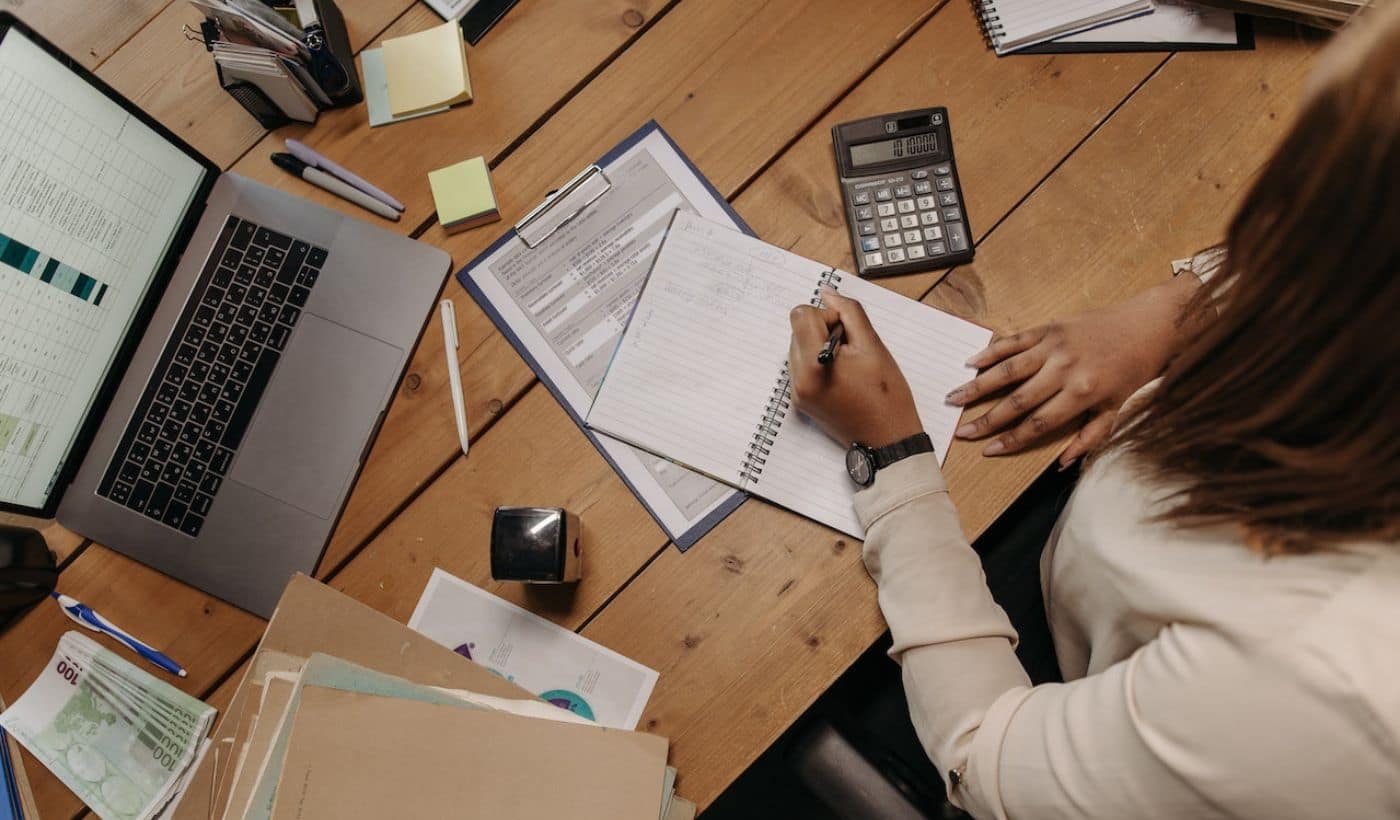Buchhaltung ist eines der Themen, welches viele Gründer und Selbstständige zunächst als großen Aufwand gesehen wird. Doch gerade Einzelunternehmen, Freelancer und Kleinunternehmer haben es mit den richtigen Tools wirklich einfach und können einen Großteil der Aufgaben automatisieren und selbst erledigen. Schwieriger wird es als GmbH oder UG, da diese Rechtsformen zur doppelten Buchführung verpflichtet sind. Hier ist der Weg über einen Steuerberater meist unumgänglich. Was bedeutet Buchhaltung eigentlich?
Buchhaltung bedeutet, dass alle geschäftlichen Transaktionen dokumentiert und über Belege nachgewiesen werden können. In der Praxis heißt das, alle Belege durch Geschäftsausgaben zu sammeln und eigene Belege für Geschäftseinnahmen zu erstellen, also Rechnungen zu schreiben. Am Ende des Monats werden Belege und Rechnungen mit dem jeweiligen Kontoauszug des Monats abgeglichen und im besten Fall über ein Buchhaltungstool zugeordnet. Die meisten Buchhaltungstools haben verschiedene Funktionen rund um Rechnungserstellung, Beleg-Archivierung und Kundenverwaltung schon integriert, sodass man seine gesamte Buchhaltung mit einem Tool abbilden kann.
Anders ist es, wenn man E-Commerce-Händler ist und physische Produkte über Marktplätze wie Amazon, Ebay oder den eigenen Shop verkauft. Je nach Verkaufsvolumen ist es ein riesiger Aufwand, für jeden Verkauf manuell eine Rechnung zu erstellen und diese per E-Mail an den Kunden zu schicken. Da viele Buchhaltungstools keine Schnittstelle zu den genannten Plattformen haben, ist ein zusätzliches Rechnungstool unumgänglich. Easybill ist eines dieser Tools und beinhaltet neben der automatischen Rechnungserstellung auch viele weitere Funktionen, die ein weiteres Buchhaltungstool überflüssig machen können. In diesem Artikel wird es darum gehen, wie man Easybill am besten für sich nutzt, welche Funktionen einem zur Verfügung stehen und wie man diese 1:1 einrichtet und anwendet.
Rechnungstool vs. Buchhaltungstool
Vorab nochmal zum Verständnis: Easybill ist kein Buchhaltungstool, beinhaltet aber einige unterstützende Funktionen für die Buchhaltung. Diese reichen aus, um ohne Buchhaltungstool auszukommen, wenn man dafür etwas Mehrarbeit in Kauf nimmt. Die meisten Buchhaltungstools haben keine Funktion zur Automatisierung im Bereich der Rechnungserstellung, sondern eignen sich eher für auftragsbasierte Unternehmen, also Dienstleister oder den B2B-Bereich. In diesen Segmenten werden Aufträge größtenteils individuell abgewickelt und durchlaufen verschiedene Stationen von Angebot über Auftrag zur Auftragsbestätigung bis hin zur Rechnung. Diese Dokumente können dann ebenfalls über das Buchhaltungstool erstellt werden.
Easybill hat diese Funktionen zwar auch, bietet aber keine interne Kontoanbindung mit Buchungsmöglichkeit, steuerliche Auswertungen wie USt. Voranmeldung und EÜR oder ausgereiftes Kundenmanagement. In der Praxis bedeutet das, Geschäftsausgaben werden nicht über Easybill abgebildet und die Rechnungen werden keinen Kontoumsätzen zugeordnet. Trotzdem bietet Easybill viele Schnittstellen, u.a. zu Lexoffice. Mit beiden Programmen ist man also optimal ausgestattet und kann seine Buchhaltung somit weitgehend automatisieren. Wer gerade erst startet, kann auch auf Lexoffice verzichten und seine Buchhaltung selbst managen. Dabei ist allerdings wichtig, ein paar Grundsätze einzuhalten und alle Dokumente zu speichern.
Wozu braucht man ein Rechnungstool?
Ein Rechnungstool bringt Zeitersparnis, hält automatisch alle gesetzlichen Regelungen ein und ermöglicht unter anderem die Auswertung von Umsätzen, Kundendaten oder Umsatzsteuer. Aber braucht man wirklich zu Beginn ein kostenpflichtiges Rechnungstool? Ein Argument gegen ein zusätzliches Tool wären die geringeren monatlichen Fixkosten. Fraglich ist, ob sich diese kurzfristige Einsparung langfristig auszahlt, denn Fehler in der Buchhaltung können hinten raus hohe Kosten verursachen und auch der eigene Mehraufwand hat einen gewissen Wert. Und da Buchhaltung keine Aufgabe ist, die das Unternehmen wirklich voranbringt, sollte man diese weitgehend outsourcen. Dafür reichen zunächst Tools, irgendwann braucht man wahrscheinlich einen Steuerberater.
Im Online-Handel ist ein Rechnungstool unerlässlich, da bei diesem Geschäftsmodell mehrere Bestellungen pro Tag mit eher geringeren Beträgen üblich sind. Für jeden Verkauf manuell eine Rechnung zu schreiben, könnte somit schnell zum Vollzeitjob werden. Ein Rechnungstool kann die komplette Rechnungserstellung inkl. Rechnungsversand automatisieren und den Buchhaltungsaufwand auf 0 Minuten pro Tag reduzieren. Einmal pro Monat müssen die Rechnungen natürlich exportiert und in das Buchhaltungstool eingepflegt bzw. dem Steuerberater geschickt werden. Neben dem großen Zeitvorteil hält ein Rechnungstool automatisch alle GoBD-Richtlinien ein, was ohne Tool gar nicht so einfach umsetzbar ist. Wieso, wird in folgendem Artikel erklärt: Rechnungen schreiben: Pflichtangaben, Vorlagen & Automatisierung
Easybill Kosten: Überblick der Pakete
Easybill gehört im Verhältnis zum Funktionsumfang definitiv zu den günstigeren Anbietern, gerade im E-Commerce Bereich. Insgesamt stehen einem drei Pakete mit unterschiedlichen Möglichkeiten zur Verfügung. Das Basispaket für 15 € monatlich, das Plus-Paket für 25 € monatlich und das Business-Paket für 45 € monatlich. Die verschiedenen Abo-Modelle unterscheiden sich hauptsächlich durch das Rechnungslimit. Nach oben hin gibt es noch weitere Pakete mit bis zu 50.000 Sales pro Monat.
Easybill Basispaket
Das Basispaket eignet sich für Unternehmen bzw. Selbstständige, die erstmal keine hohe Kundenanzahl haben. Das trifft besonders auf Dienstleistunger oder B2B-Unternehmen zu. Durch das Limit von 20 Kunden und die fehlende Automatisierungsmöglichkeit ist das Basispaket für E-Commerce bzw. eine große Kundenanzahl ungeeignet. Die weiteren Funktionen über den normalen Rechnungsversand hinaus sind X-Rechnungen, ein eigenes Briefpapier und Schnittstellen zu Lexoffice und Inkasso-Dienstleistern. Eine X-Rechnung bezeichnet ein elektronisches Rechnungsformat, welches von Behörden und gesetzlichen Institutionen akzeptiert wird.
Easybill Plus-Paket
Wer über Marktplätze oder Shopanbieter verkauft, braucht das Plus-Paket. Grund dafür ist der Importmanager, ein eigenes Tool für die Automatisierung von Rechnungen im E-Commerce. Über eine Schnittstelle kann das Tool auf die Verkaufsplattform zugreifen und Bestell- und Kundendaten abrufen. Daraus wird eine Rechnung erstellt und automatisch an den Endkunden verschickt. Die Rechnungen können im Vorfeld individuell bearbeitet und z.B. mit einem kurzen Text oder Grafiken versehen werden. Im Gegensatz zum Basispaket befindet sich auf den Rechnungen kein Wasserzeichen.
Das Plus-Paket beinhaltet kein Kunden-, sondern ein Rechnungslimit. Maximal 500 Rechnungen pro Monat können über den Importmanager versendet werden. Sobald man das Limit regelmäßig überzieht, wird man auf ein Upgrade des Kontos hingewiesen. Neben dem Importmanager steht einem natürlich auch der manuelle Rechnungsversand zur Verfügung. Das ist z.B. relevant für individuelle B2B-Anfragen. Dienstleister profitieren von umfangreichen Funktionen in der Projektverwaltung. So lassen sich einzelne Projekte erstellen, denen dann Mitarbeiter zugeordnet werden können. Die Mitarbeiter können dann ihre Arbeitszeit am Projekt erfassen, auf deren Basis dann eine Rechnung erstellt wird.
Easybill Business-Paket
Das Business-Angebot ist für alle Unternehmen, die mehr als 500 Ausgangsrechnungen pro Monat über den Importmanager erstellen oder automatisches Mahnwesen benötigen. Letzteres ist z.B. sinnvoll, wenn man wirklich viele Rechnungen erstellt und den Mahnprozess outsourcen möchte. Das bedeutet, sobald eine Rechnung über einen bestimmten Zeitraum nicht bezahlt wird, sendet Easybill automatisch eine Zahlungserinnerung und anschließend Mahnungen. Wird die Rechnung immer noch nicht bezahlt, geht die Forderung an einen Inkasso-Dienstleister. Dieser unterstützt einen auch beim gerichtlichen Mahnverfahren, allerdings fallen hier Extrakosten für den Anwalt an. Mit dem integrierten Zahlungsabgleich über Finleap, können die Rechnungen automatisiert den entsprechenden Zahlungseingängen zugeordnet werden.
Easybill Funktionen: Was kann das Tool?
Die Grundfunktionen von Easybill wurden bereits erklärt. Es gibt aber noch einige Zusatzmöglichkeiten, die vielleicht nicht für alle relevant sind oder den Rahmen einer allgemeinen Übersicht sprengen. In diesem Kapitel wird etwas genauer auf die einzelnen Möglichkeiten eingegangen, bevor es im nächsten Abschnitt zu den Anleitungen geht.
Rechnungserstellung mit Easybill
Rechnungserstellung im B2C-Business bzw. über den Importmanager ist relativ simpel. Der Kunde kauft etwas, bezahlt und bekommt anschließend eine Rechnung. Wichtig ist hier vor allem, dass die eigenen Daten stimmen und alle Pflichtangaben erfüllt sind. Über den Importmanager muss man sich um nichts weiter kümmern. Gibt der Kunde einen Artikel zurück, wird eine Gutschrift erstellt, bei Kaufabbruch vor Zahlungseingang eine Storno-Rechnung. Alles vollautomatisiert.
Im B2B-Bereich gehen einer Rechnung meistens noch andere Dokumente voraus. Dazu gehören Angebot, Auftragsbestätigung, Lieferscheine oder Proformarechnungen. Diese Dokumente sind wichtig, da es oft um hohe Summen geht und Geschäftsvereinbarungen nachweisbar sein sollten. Mit Easybill können alle erforderlichen Dokumente erstellt werden, bevor es zu einer Rechnung kommt. Auf den finalen Rechnungen können dann neben Kontoangaben auch QR-Codes oder ein klickbarer Paypal-Button integriert werden.
Bei größeren Beträgen kommt es immer mal wieder vor, dass Kunden Teilzahlungen leisten oder in festen Raten zahlen. In diesen Fällen erstellt man eine sogenannte Abschlagsrechnung und am Ende eine Abschlussrechnung. Auch das ist mit Easybill unproblematisch. Falls Kunden individuelle Zahlungskonditionen benötigen, können auch diese pro Kunde manuell eingestellt werden, z.B. Skonto.
Internationale Kunden
Wer internationale Kunden hat, muss bei der Rechnungserstellung ein paar Besonderheiten beachten. Das betrifft zum einen die Proformarechnung bei Drittländern, Lieferschwellen und die korrekten Umsatzsteuerdaten bei innergemeinschaftlichen Lieferungen. Verkauft man B2C über eine EU-Grenze gilt eine einheitliche Lieferschwelle von 10.000 €. Das heißt, man darf maximal 10.000 € Warenwert über die deutsche Grenze ins EU-Ausland verkaufen. Wird diese Summe überschritten, muss man sich im jeweiligen Land steuerlich registrieren bzw. beim One-Stop-Shop-Verfahren anmelden. Dazu mehr in diesem Artikel: Amazon FBA Steuern im Überblick & Tipps zu Steuerberatern
Easybill zählt alle Rechnungen ins EU-Ausland zusammen und überwacht den Grenzwert von 10.000 €. So kann man rechtzeitig reagieren und sich für das OSS-Verfahren anmelden. Bei innergemeinschaftlichen Lieferungen, also B2B-Verkäufen im EU-Ausland, gilt das sog. Reverse-Charge-Verfahren. Das bedeutet, man selbst weist keine Umsatzsteuer auf seinen Rechnungen aus, da diese vom Kunden abgeführt wird. Dafür ist wichtig, dass die Umsatzsteuer vom Kunden korrekt auf der Rechnung aufgeführt ist. Easybill hat einen Umsatzsteuer-Prüfer integriert, mit dem sich Korrektheit von Umsatzsteuernummern innerhalb der EU prüfen lässt.
Rechnungsgestaltung
Easybill bietet viele Möglichkeiten, Rechnungstexte auf den Kunden zuzuschneiden. Auch, wenn die Rechnungen automatisch erstellt werden. Dafür gibt es verschiedene Platzhalter, in die Easybill dann automatisch die entsprechende Information einfügt. Man kann den Kunden z.B. persönlich ansprechen und zur Verabschiedung Grüße in seine Stadt schicken. In der Dokumentenvorlage sieht ein Text dann so aus:
Artikel anlegen
Wenn man Waren verkauft und ohne den Importmanager arbeitet, kann man seine Produkte mit Stückzahl und Preis bei Easybill anlegen und mit wenigen Klicks in die Rechnungen einfügen. Dadurch erspart man sich nochmal Zeit bei der Rechnungserstellung, weil man abgesehen von der Menge nichts weiter eintragen muss. Sobald man ein Produkt verkauft, reduziert sich der Bestand um die entsprechende Menge. Auch seinen Stundenlohn kann man hinterlegen und seine Arbeitszeit als Rechnungsposten angeben. Easybill rechnet dann automatisch den entsprechenden Rechnungsbetrag aus.
Labels drucken
Wer über Ebay, Amazon FBM oder einen eigenen Online-Shop verkauft, muss sich selbst um den Versand der Bestellungen kümmern. Ab einem gewissen Bestellvolumen ist es wichtig, sich einen gut strukturierten Workflow aufzubauen, damit für Etikettieren, abschicken und einbuchen nicht zu viel Zeit benötigt wird. Da Easybill ohnehin die Adressdaten des Kunden importiert, können diese direkt im Importmanager in druckbare Labels umgewandelt oder z.B. in das DHL Geschäftskundenportal exportiert werden, sodass man dort mit wenigen Klicks bezahlte Versandetiketten erstellen kann. Die Sendungsnummern können anschließend beim Versanddienstleister heruntergeladen und bei Easybill wieder hochgeladen werden, wo sie dann dem Kunden übermittelt werden.
Berichte und Auswertungen
Natürlich entspricht Easybill keineswegs den Anforderungen eines Controlling-Tools. Trotzdem ist es ganz hilfreich, sich Berichte über die wichtigsten Kennzahlen mit wenigen Klicks anzeigen lassen zu können. Dazu gehören Umsatz, Umsatzsteuer sowie Rechnungs- und Kundendaten. So lässt sich die Umsatzsteuerlast für einen bestimmten Zeitraum ermitteln, man kann seine umsatzstärksten Kunden identifizieren oder Trends erkennen. Zudem können alle Daten in passendem Format für den Steuerberater exportiert werden.
Individuelle Workflows
Easybill bietet zahlreiche Möglichkeiten, individuelle Workflows zu erstellen und das Tool an die Anforderungen des eigenen Unternehmens anzupassen. Das ist besonders für größere Unternehmen wichtig, die bereits mit anderen Tools arbeiten und Easybill als Ergänzung nutzen möchten. Neben den Schnittstellen zu vielen Tools, Marktplätzen und Online-Services können über Zapier oder Webhooks individuelle Vorgänge erstellt bzw. programmiert werden. Webhooks bietet die Möglichkeit, individuelle Benachrichtigungen in elektronischer Form zu übermitteln, sobald ein bestimmtes Ereignis eintritt. Man könnte z.B. einstellen, dass das eigene Lager benachrichtigt wird, wenn die Ware vollständig bezahlt ist. Die Einrichtung von Webhooks erfordert Programmierkenntnisse. Zapier ist ein Tool, mit dem sich der Workflow zwischen unterschiedlichen Tools automatisieren und individuell einstellen lässt. Ein Anwendungsbeispiel wäre die Verknüpfung mit Gmail, z.B. um automatisierte Zahlungsbestätigungen zu verschicken.
Easybill Anleitung: In wenigen Schritten einrichten
1. Account einrichten
Die Registrierung bei Easybill ist relativ selbsterklärend. Man benötigt eine E-Mail-Adresse, ein Passwort und gibt anschließend seine wichtigsten Daten ein. Nach der Anmeldung sollte man den Einrichtungsassistenten durchgehen. Hier wird man durch die wichtigsten Einstellungen geführt und kann sein Konto startklar machen. Mit Klick auf Einrichtungsassistent starten öffnet sich ein Formular, wo man genauere Daten zu sich und seinem Unternehmen angeben soll. Wichtig ist, dass man die korrekte Rechtsform auswählt und beim Einzelunternehmen seinen Namen als Firmennamen einträgt. Mit Klick auf Weiter kommt man zum nächsten Formular, den steuerlichen Informationen. Dabei gilt Folgendes:
- Umsatzsteueroptionen: Als Kleinunternehmer ist man von der Umsatzsteuer befreit, darf diese also nicht auf Rechnungen ausweisen. Man gilt als Kleinunternehmer, wenn man sich im Fragebogen zur steuerlichen Erfassung (nach der Gewerbeanmeldung) als solcher bezeichnet hat. Wenn die Kleinunternehmerregelung auf einen zutrifft, wählt man die Option Ohne MwSt. aus.
- Preise in Dokumenten: Die Preise auf Rechnungen können entweder als Brutto oder Nettobetrag angegeben werden. Für Kleinunternehmer ist das irrelevant, da alle Beträge Netto sind. Der Unterschied zwischen Netto und Bruttoangabe liegt in der Aufschlüsselung des Gesamtpreises. Bei Bruttopreisen wird der Gesamtpreis inkl. MWSt. angegeben, bei Nettopreisen wird der Nettopreis angegeben und die Mehrwertsteuer wird am Ende dazugerechnet. Im B2B-Bereich gibt man eher den Nettopreis an, im B2C-Bereich eher den Bruttopreis.
So sieht die Darstellung als Nettopreis aus.
- Steuernummer: Die Steuernummer erhält man vom zuständigen Finanzamt nach der steuerlichen Registrierung. Diese muss nur eingetragen werden, wenn keine Umsatzsteuer ID vorliegt.
- USt-IdNr.: Die Umsatzsteuer ID erhält man ebenfalls vom Finanzamt nach der steuerlichen Registrierung. Wer kein Kleinunternehmen führt oder auf Marktplätzen verkauft, hat bzw. braucht eine Umsatzsteuer ID.
- Arbeiten Sie mit einem Steuerberater? Die Beantwortung dieser Frage hat keine weiteren Auswirkungen, ist aber interessant für Easybill.
- Bankdaten: Neben den Basisinformationen (IBAN, BIC, und Bankname) kann man seine Gläubigeridentifikationsnummer eintragen, wenn man Zahlungen per Lastschrift einziehen möchte. Wer noch keine Nummer hat und seinen Kunden diesen Service bieten möchte, kann seine Identifikationsnummer bei der Deutschen Bundesbank beantragen. Zum Schluss wird noch ein Fälligkeitsdatum angegeben, also wann eine Rechnung den Status überfällig erhält. Voreingestellt sind 14 Tage.
- Eigener E-Mail-Server: Damit der E-Mail-Versand auch wirklich reibungslos funktionieren kann, sollte man der eigene E-Mail-Server an Easybill angebunden werden. Dafür gibt man einfach das Passwort der dazugehörigen E-Mail-Adresse ein und Easybill ermittelt die passende Serverinformationen. Wer seine Rechnungen über Gmail oder Outlook versenden will, kann seinen Account auch direkt mit einem Klick auf den jeweiligen Button versenden.
An diesem Punkt beendet der Einrichtungsassistent die Kontoeinrichtung. Wer Daten ergänzen möchte, findet unter Meine Firma nochmal die einzelnen Einstellungen und zusätzliche Optionen, wie das Hinzufügen eines Logos oder einer Unterschriftengrafik.
2. Rechnungsposten erstellen
Wer Rechnungsposten hinzufügt, hat es nachher bei der Rechnungserstellung einfacher. Dieser Schritt ist nur erforderlich, wenn man ohne den internen Importmanager arbeitet. Unter Rechnungsposten erscheinen verschiedene Optionen. Je nach Angebot wählt man Artikel oder Dienstleistung aus. Im folgenden Beispiel geht es um das Hinzufügen einer Dienstleistung, da bei physischen Produkten meistens mit dem Importmanager gearbeitet wird. Abgesehen von wenigen Feldern unterscheiden sich die Prozesse allerdings nicht. Um die erste Dienstleistung anzulegen, wählt man Rechnungsposten > Dienstleistungen > Rechnungsposten erstellen. Es öffnet sich folgendes Fenster:
- Nummer der Leistung: Selbst gewählte Nummer zur Unterscheidung der Angebote. Bei physischen Produkten: Artikelnummer.
- Beschreibung der Leistung: Kurze Beschreibung der Tätigkeiten bzw. des Angebots. Bei Produkten eine eindeutige Artikelbeschreibung.
- Menge: Falls es ein vorgefertigtes Standardpaket gibt, welches man besonders oft verkauft, kann ein voreingestellter Wert eingetragen werden. In der Rechnung kann man die Zahl immer wieder ändern.
- Einheit: Wahrscheinlich geht es bei der Rechnung um geleistete Arbeitszeit. Möchte man anhand seines Stundenlohns berechnen, wählt man im rechten Drop-down-Menü Stunden. aus.
- Gruppe: Rechnungsposten können gruppiert werden, um irgendwann Daten aus dieser Gruppe zu ziehen. Bei physischen Produkten könnte man z.B. nach Hersteller oder Warengruppe sortieren und herausfinden, welche Gruppe den höchsten Umsatz generiert.
- Interne Anmerkungen: Die hier eingetragenen Notizen sind nur für einen selbst und die eigenen Mitarbeiter einsehbar. Man könnte z.B. notieren, dass Dienstleistung XY gerade etwas länger dauert und die Vertriebsabteilung das den Kunden mitteilen soll.
- Notizen für das Dokument: Wenn es zum jeweiligen Rechnungsposten noch weiterführende Kundeninformationen gibt, man ein PDF verlinken möchte o.ä. kann das in diesem Feld eingetragen und verlinkt werden.
- Fibu-Konto: Umsätze werden auf verschiedenen Erlöskonten gebucht. Easybill übernimmt hier das Standardkonto, was in den meisten Fällen auch zutrifft. Sollte es eine Abweichung geben, wird das durch den Steuerberater kommuniziert. Man selbst trägt also erstmal nichts ein. Das nächste Feld Kostenstelle kann auch erstmal leer gelassen werden.
Weiter geht es mit der Einstellung von Preisen. Zunächst wählt man aus, ob der Preis als Brutto oder Nettobetrag angezeigt werden soll. Im B2B-Bereich ist Netto üblich.
- Einkaufspreis: Diese Angabe ist besonders relevant für Produkte mit reellem Einkaufspreis. Bei Dienstleistung könnte man zum Beispiel die monatlichen Fixkosten ermitteln und diese auf die Durchschnittsanzahl an monatlichen Arbeitsstunden verteilen.
- Verkaufspreis: Der Standardpreis ist der übliche Verkaufspreis für Neukunden. In Preisgruppe können abweichende Preise eingetragen werden, die z.B. für Stammkunden oder andere Kundengruppen gelten. Bei der Rechnungserstellung kann dann eingestellt werden, in welcher Preisgruppe der Kunde ist.
- Umsatzsteuer: Umsatzsteuersatz der Dienstleistung. Meistens 19 %.
Der Menüpunkt Fibu-Konten bleibt wieder leer, sofern mit dem Steuerberater nichts anderes besprochen wurde.
Über Rabattkonditionen können bestimmten Kunden Rabatte in Euro oder Prozent erstellt werden. Dafür wählt man über Kundenrabatt einen Kunden aus und trägt in das Feld rechts den entsprechenden Rabatt ein. Die Rabattart wird durch die Schreibweise unterschieden:
- 10: Der Kunde erhält 10 € Rabatt auf seinen Einkauf.
- #10: Kunde erhält 10 € Mengenrabatt pro Artikel.
- 10%: Kunde erhält 10 % Rabatt auf seinen Einkauf.
- *10: Kunde erhält einen unsichtbaren Preisnachlass.
Mit Klick auf Speichern ist der Artikel angelegt und kann in Rechnungen verwendet werden. Der letzte Menüpunkt Aktivitäten enthält ein Protokoll der vorgenommenen Änderungen und muss nicht weiter beachtet werden.
3. Rechnung erstellen
Sobald es zu einem Verkauf kommt, muss eine Rechnung erstellt werden. Dafür kann man entweder das voreingestellte Standarddesign nehmen oder sich unter Einstellungen > Layout eine Vorlage gestalten. Um den Rahmen des Artikels nicht zu sprengen, wird dieser Schritt hier nicht weiter ausgeführt. Die verschiedenen Optionen sind relativ selbsterklärend und man findet sich im Editor schnell zurecht.
Wer eine Rechnung erstellen möchte, klickt auf Dokumente und dann ganz unten auf den Button Dokument erstellen. Es öffnet sich ein Auswahlfenster, über welches man zur entsprechenden Vorlage kommt. Mit Klick auf Rechnung > Weiter gelangt man zur Rechnungserstellung. Der obere Teil der Rechnung besteht aus den Kontaktinformationen vom Kunden und dem eigenen Unternehmen. Um die Felder auszufüllen, klickt man einfach auf das entsprechende Feld.
Bei dem Standardtext handelt es sich um einen Text, der auf jeder Rechnung platziert wird. Falls man einen individuellen Text einstellen möchte, kann man das mit Klick auf Standardtext ändern einrichten.
Jetzt können Artikel und Betrag eingetragen werden. Wenn man vorher Rechnungsposten erstellt hat, können diese über die Artikelnummer ganz einfach eingefügt werden. In diesem Fall muss nur noch die Stückzahl eingetragen werden. Natürlich lassen sich auch individuelle Rechnungsposten frei eintragen.
Sobald man seinen Posten, die Menge und den Einzelpreis eingetragen hat, berechnet Easybill automatisch den Gesamtpreis und die Umsatzsteuerlast. Im folgenden Beispiel steht bei Menge die Arbeitszeit. Falls es sich um Artikel handelt, trägt man einfach die Stückzahl ein.
Im unteren Teil der Rechnung hat man noch die Möglichkeit, weitere Informationen, ein Überweisungsformular oder Anhänge hinzuzufügen. Auch umsatzsteuerliche Hinweise, z.B. nicht steuerbare Lieferungen in ein Drittland, können ausgewählt werden. Mit Klick auf Fertigstellen wird die Rechnung erstellt und kann an den Kunden weitergeleitet werden.
4. Importmanager einrichten
Der Importmanager regelt den automatischen Rechnungsversand über Marktplätze oder den eigenen Online-Shop. Zum entsprechenden Menü gelangt man rechts oben in der Menüleiste. Die folgende Anleitung wird am Beispiel von Amazon erklärt. Über Einstellungen > Amazon geht es zum entsprechenden Menü für die Einrichtung.
- Achtung: Wer in Ländern lagert, die nicht dem Firmensitz entsprechen oder die 10.000 € Lieferschwelle im EU-Ausland überschritten hat, muss noch ein paar zusätzliche Einstellungen vornehmen. Dafür kontaktiert man am besten den Easybill Kundensupport.
1. Sofern man in Europa verkauft, wird im ersten Schritt der deutsche Marktplatz gewählt. Anschließend wird man zu Amazon weitergeleitet.
2. Nach dem Login öffnet sich entweder ein Fenster, in welchem man den Zielmarktplatz nochmal bestätigen muss oder man wird zur Autorisierung weitergeleitet. Hier setzt man lediglich einen Haken am Ende des Formulars und bestätigt die Zugriffsberechtigung für Easybill nochmal.
3. Nach der Bestätigung wird man wieder zu Easybill geleitet und kann einen Haken bei folgenden Einstellungsmöglichkeiten setzen:
- Codierung von Umlauten in SKUs reparieren: Wenn man in seinen SKUs Umlaute verwendet, sollte man am besten hier den Haken setzen.
- Stornierte Bestellungen für Eigenversand ignorieren: Wenn man bestimmte Waren über FBM verkauft, werden stornierte Bestellungen nicht im normalen Verkaufsbericht überliefert. Setzt man hier den Haken, ruft Easybill zusätzliche Daten ab und ignoriert stornierte Bestellungen.
- Bereits importierte Bestellungen nachträglich stornieren, falls diese bei einem neueren Import als storniert erkannt werden: Falls eine Bestellung nach dem Datenimport storniert wird, erkennt Easybill das und storniert ebenfalls die Rechnung. (Auch für FBM-Seller)
4. Zu den Importeinstellungen gelangt man über die linke Menüleiste unter automatischer Import. Unter Erster Import und Zweiter Import können zwei Uhrzeiten ausgewählt werden, zu denen täglich importiert wird.
5. Weiter unten wird ausgewählt, welche Berichte abgefragt werden sollen. Die ersten drei Haken sollte man setzen, damit alle relevanten Informationen (Verkäufe und Gutschriften) abgefragt werden können. Der vierte Haken wird nicht empfohlen und der fünfte Haken betrifft die erwähnte Sonderregel, die mit man mit dem Support besprechen sollte.
6. Über das Menü Rechnungstexte kann man individuelle Ansprachen und Texte auf der Rechnung erstellen. Auch Links können eingebettet werden, was z.B. für weiterführende Informationen, Anleitungen, Videos, Websites etc. interessant ist. Ein sinnvoller Text für Amazon ist, sein Unternehmen kurz vorzustellen und um eine ehrliche Bewertung zu bitten.
Die Rechnungstexte können durch sogenannte Platzhalter genau auf den Kunden zugeschnitten werden. Eine Liste aller verfügbaren Platzhalter befindet sich weiter unten auf der Seite. Der Abschlusstext unterhalb der Rechnung ist bereits voreingestellt, kann aber auch individualisiert werden.
7. Bei Amazon-Business-Kunden ist es verpflichtend, Rechnungen bei Amazon hochzuladen. Über das Menü VCS und Dokumenten-Upload können die entsprechenden Einstellungen getroffen werden.
Hier gibt es wieder verschiedene Optionen: Wer den Amazon Umsatzsteuer-Berechnungsservice nicht nutzt, setzt ganz oben einen Haken und wählt im unteren Drop-down-Menü Rechnungen und Gutschriften aus.
8. Möchte man Rechnungen zusätzlich per E-Mail versenden, findet man unter dem Menüpunkt Versand die entsprechenden Einstellungen. Hier lässt sich einstellen, wann man eine E-Mail verschicken möchte, z.B. ausschließlich bei Käufen über FBA und ob der Versand zeitverzögert erfolgen soll. Eine Verzögerung macht z.B. Sinn, wenn man Informationen verschickt, die für den Kunden nach Erhalt des Produkts relevant sind.
9. Über Einstellungen > Allgemeines > E-Mail-Versand muss der E-Mail-Versand noch aktiviert werden. Dafür setzt man den Haken bei Rechnung automatisch per E-Mail versenden. Wichtig ist, dass man bei Amazon dieselbe E-Mail-Adresse hinterlegt hat wie bei Easybill. Sonst kommen die Rechnungen nicht an.
Fertig! Wenn alle Schritte aus den obigen Anleitungen durchgeführt sind, steht Easybill bzw. der Importmanager für den Rechnungsversand bereit. Mit der Zeit wird man sich weiter ins Tool einarbeiten und die vielen anderen Funktionen anwenden können. Easybill zeichnet sich auch durch einen wirklich guten Kundensupport aus, der einem immer hilfsbereit zur Seite steht und auch bei komplexeren Problemen bis zur Lösung dranbleibt.
Easybill Erfahrungen von Nutzern
Es gibt relativ wenig negative Kundenmeinungen zu Easybill. In diesem Abschnitt werden die am häufigst genannten positiven, aber auch kritische Kundenmeinungen präsentiert, um sich noch ein besseres Bild vom Tool machen zu können.
Die meisten Kundereviews beinhalten viele positive und nur sehr wenig kritische Punkte. Einer der am häufigst erwähnten Aspekte ist der gute Kundensupport. Man erhält Rückrufe oft innerhalb weniger Minuten und Mails werden maximal nach 24h beantwortet. Das ist keine Selbstverständlichkeit und erleichtert die Arbeit mit einem Finanztool enorm. Bei dem Support handelt es sich um Experten, die sich auch in Steuersachen auskennen und einem bei komplexeren Einstellungen, z.B. PAN-EU weiterhelfen können.
“Besonders möchte ich auch den Kundensupport erwähnen, welcher uns bei der Einrichtung der Schnittstellen tatkräftig unterstützt hat!”
OMR Reviews
Buchhaltung ist ein Thema, in welchem es gar nicht so einfach ist, übersichtliche und auch für Anfänger bedienbare Tools zu entwickeln. Easybill hat es geschafft, durch klare 1:1 Anleitungen, einen unschlagbaren Support, übersichtliches Design und simple Einstellungen ein Tool zu schaffen, welches sowohl von Anfängern, als auch von Profis genutzt werden kann. Allerdings gibt es aber auch kritische Kunden, denen am anderen Ende die Möglichkeiten für große Unternehmen bzw. fortgeschrittene Unternehmer fehlen.
“Die Trennung verschiedener Unternehmen in einem Account finde ich nicht sehr übersichtlich und einfach. Das macht Billbee zum Beispiel um einiges besser.”
OMR Reviews
Der wichtigste Punkt ist aber der Importmanager, der es Unternehmen in jeder Größe ermöglicht, ihren Rechnungsversand professionell zu automatisieren. Für manuelle Rechnungen ist Easybill nicht unbedingt das beste Tool, da es Buchhaltungstools mit einem deutlich größeren Funktionsumfang gibt. Welche Alternativen das sind und worin sich diese unterscheiden, wird im nächsten Abschnitt erklärt.
Easybill Alternativen
1. SevDesk
SevDesk ist ein Buchhaltungstool mit weiteren Funktionen neben der Rechnungserstellung. Im Gegensatz zu Easybill bietet es jedoch keinen automatischen Rechnungsversand an. Auch gibt es keine Schnittstelle zu Easybill, sondern lediglich zu Billbee, ein anderes teureres Rechnungstool für E-Commerce-Händler. Dafür profitiert man von Funktionen wie Buchhaltung, also dem Verknüpfen von Transaktionen mit Belegen inkl. Schnittstelle zum Bankkonto. Im mittleren Paket ab 15,90 € stehen einem auch USt.-Voranmeldung und EÜR bzw. GUV zur Verfügung. Für Freelancer und Unternehmen, die nicht im E-Commerce tätig sind, ist SevDesk also eine gute Alternative, da der Funktionsumfang insgesamt etwas größer ist und kein weiteres Buchhaltungstool benötigt wird. Über das Tool gibt es auch schon einen eigenen Artikel: SevDesk: Das beste Buchhaltungstool?
2. Lexoffice
Lexoffice gehört mit SevDesk zu den bekanntesten Buchhaltungstools. Es handelt sich ebenfalls um ein vollumfängliches Buchhaltungstool, welches in Bezug auf E-Commerce auch ein paar Schwächen aufweist. Eine direkte Schnittstelle zu den verschiedene Marktplätzen ist nicht vorhanden, was die Buchhaltung etwas erschwert und die Nutzung eines separaten Tools für Rechnungen erforderlich macht. Im Gegensatz zu SevDesk lässt sich Lexoffice mit etwas mehr Rechnungstools, u.a. Easybill verknüpfen. B2B-Unternehmen haben mit Lexoffice zahlreiche Funktionen rund um Kundenverwaltung, Auftragsmanagement, Warenmanagement und sogar Lohnabrechnungen bei Mitarbeitern. Zum ausführlichen Bericht und Vergleich mit SevDesk geht es hier: Lexoffice: Erfahrungen und Einblick in alle Funktionen!
4. Billbee
Billbee lässt sich schon besser mit Easybill vergleichen, da es sich an dieselbe Zielgruppe richtet. Es geht um Rechnungsversand, Warenmanagement und Versand im E-Commerce. Alles möglichst automatisiert. Die Unterschiede beginnen beim Preis. Billbee errechnet den Preis exakt anhand des Auftragsvolumens. Das heißt, der Gesamtpreis wird auf den einzelnen Auftrag heruntergebrochen. Dadurch wird das Tool erst hinten raus, also ab einer hohen Anzahl an Bestellungen, günstiger. Für 500 Bestellungen pro Monat zahlt man aktuell 58 €, bei Easybill sind es 25 €. Erhöht man Richtung 50.000 Bestellungen, liegt der Preis bei 304 €, während man bei Easybill schon 420 € zahlt. Billbee ist also ein Tool für fortgeschrittene Seller und kostet maximal 499 € bei knapp 350.000 Bestellungen pro Monat. Auch im Funktionsumfang hat Billbee einiges zu bieten:
Innerhalb der drei Oberkategorien Auftragsabwicklung, Artikelverwaltung und Automatisierung lässt sich mit Billbee alles Wichtige abwickeln. Die verschiedenen Funktionen müssen nicht einzeln freigekauft werden, da man immer für das ganze Tool zahlt und sich der Preis nur durch die Auftragslage ändert. Das ist zum einen ein Vorteil, da man als kleines Unternehmen relativ günstig an professionelle Features kommt, zum anderen ein Nachteil, da man aufgrund dieser Features einen höheren Preis zahlen muss, obwohl man einige Funktionen gar nicht benötigt. Das sind z.B. alle B2B-Tools, die man als Amazon FBA Seller erstmal nicht braucht oder umfangreiches Warenmanagement, was nur bei Multichannelversand relevant ist.
4. Amainvoice
Dieses Tool ist ausschließlich für Amazon Verkäufer, die alle Prozesse der Buchhaltung weitgehend automatisieren möchten. Marktplätze wie Amazon haben das Problem, dass Auszahlungsbeträge von den Rechnungsbeträgen abweichen. Amazon zahlt z.B. standardmäßig alle 14 Tage aus. Der Betrag entspricht dann den Umsätzen innerhalb dieses Zeitraums abzüglich aller Gebühren und ggf. PPC. Buchhalterisch ist das sehr schwierig, da Geldeingänge keinen Rechnungen zugeordnet werden können. Es braucht also verschiedene Berichte, anhand derer sich die Auszahlungsbeträge aufschlüsseln lassen. Das ist auch der Grund, wieso man als Amazon-Händler ziemlich relativ wenig mit Buchhaltungstools wie SevDesk oder Lexoffice anfangen kann und eigentlich immer einen Steuerberater braucht.
Amainvoice ist ein Tool, dass genau diese Auswertungen übernimmt und dem Steuerberater zur Verfügung stellt, inkl. automatischem Rechnungsversand. Da Amainvoice genau auf Amazon zugeschnitten ist, kennt das Tool alle Fallstricke und weiß genau, welche Daten bei PAN-EU oder internationalem Verkauf (USA, Japan etc.) zu beachten sind. In Kombination mit der dazugehörigen Plattform Amazervice steht einem ein großes Netzwerk an Experten und internationalen Steuerberatern zur Verfügung. Der kleine Nachteil an Amainvoice ist der Preis von 49,90 € bei unter 500 Bestellungen pro Monat. Trotzdem ist das Tool eine klare Empfehlung für alle, die bereits professionell auf Amazon verkaufen und keine weiteren Marktplätze bedienen. Wer Multichannelversand betreibt und die Ware selbst versendet, ist bei Billbee oder Easybill in Kombination mit einem Buchhaltungstool besser aufgehoben. Wer mehr über Amainvoice erfahren möchte, findet dazu ebenfalls einen eigenen Artikel: Amainvoice: Erfahrungen & Einblick
FAQ – Häufig gestellte Fragen
Easybill ist ein Rechnungstool, mit welchem sich der Rechnungsversand im E-Commerce automatisieren lässt. Das Tool eignet sich aber für Dienstleister oder B2B-Unternehmen, die ihre Rechnungen manuell erstellen.
Easybill kostet im Basistarif 15 € pro Monat. Für eine unbegrenzte Kundenanzahl und bis zu 500 monatlichen Bestellungen im E-Commerce kostet das Tool 25 €.
Easybill bietet eine kostenlose Testphase von 7 Tagen an. Nachdem die Testphase abgelaufen ist, verlängert sich das Abo nicht.